Настройка узла ИИ Ассистент
Для настройки узла кликните на иконку узла на скрипте правой кнопкой мыши и нажмите Настройки. Окно настроек состоит из 4 вкладок: Колонки, Настройки, Промпт и Общие.
В данном разделе приведено описание первых двух вкладок. Настройка вкладки Промпт приводится далее.
Выбор колонки
Вкладка Колонки используется для выбора текстовой колонки узла, в которой необходимо провести анализ и обработку текстов.
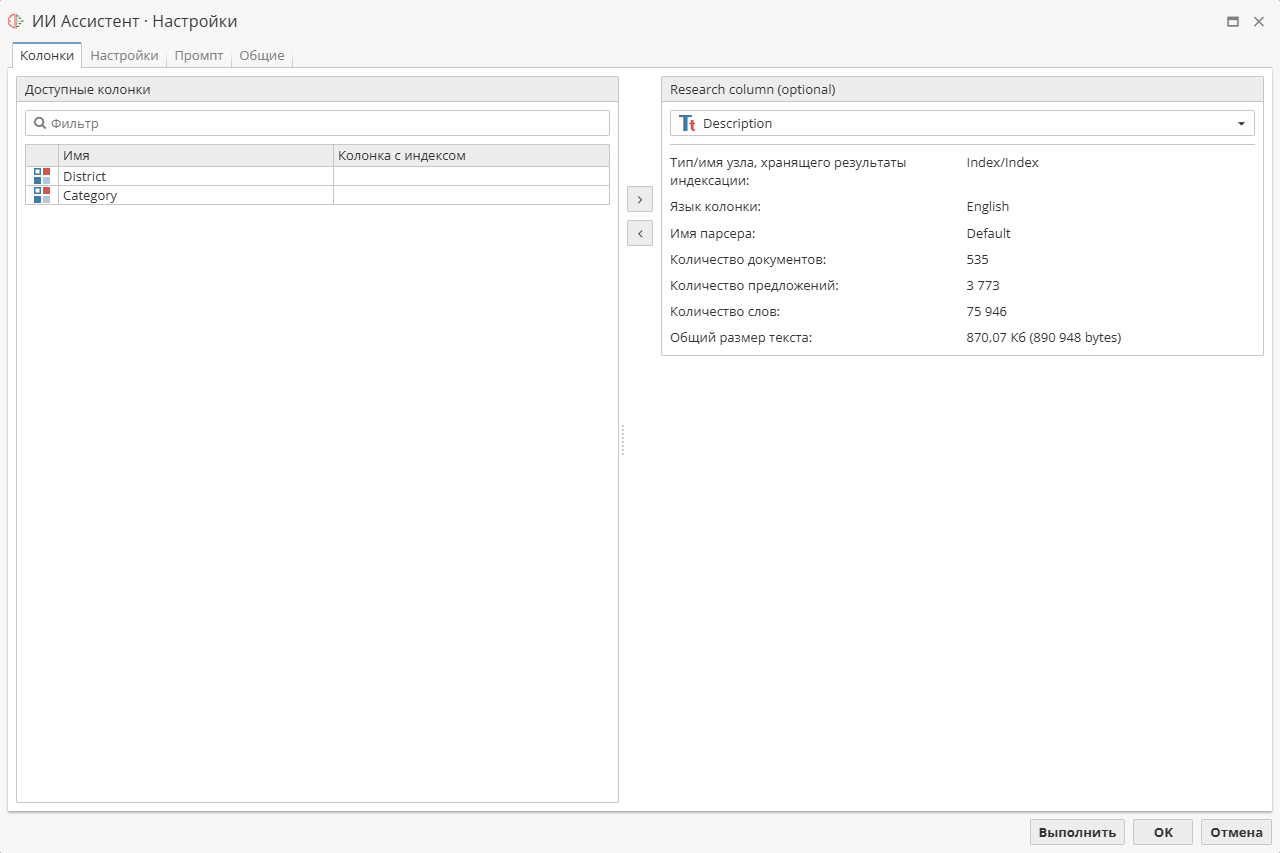
Слева на первой вкладке представлен список доступных колонок их выходных данных предшествующего узла. Обратите внимание, что эта вкладка является общей для большинства Узлов анализа текста и описана в данном разделе.
Настройки ИИ
На второй вкладке Настройки настраиваются основные параметры работы узла. Вкладка выглядит следующим образом:
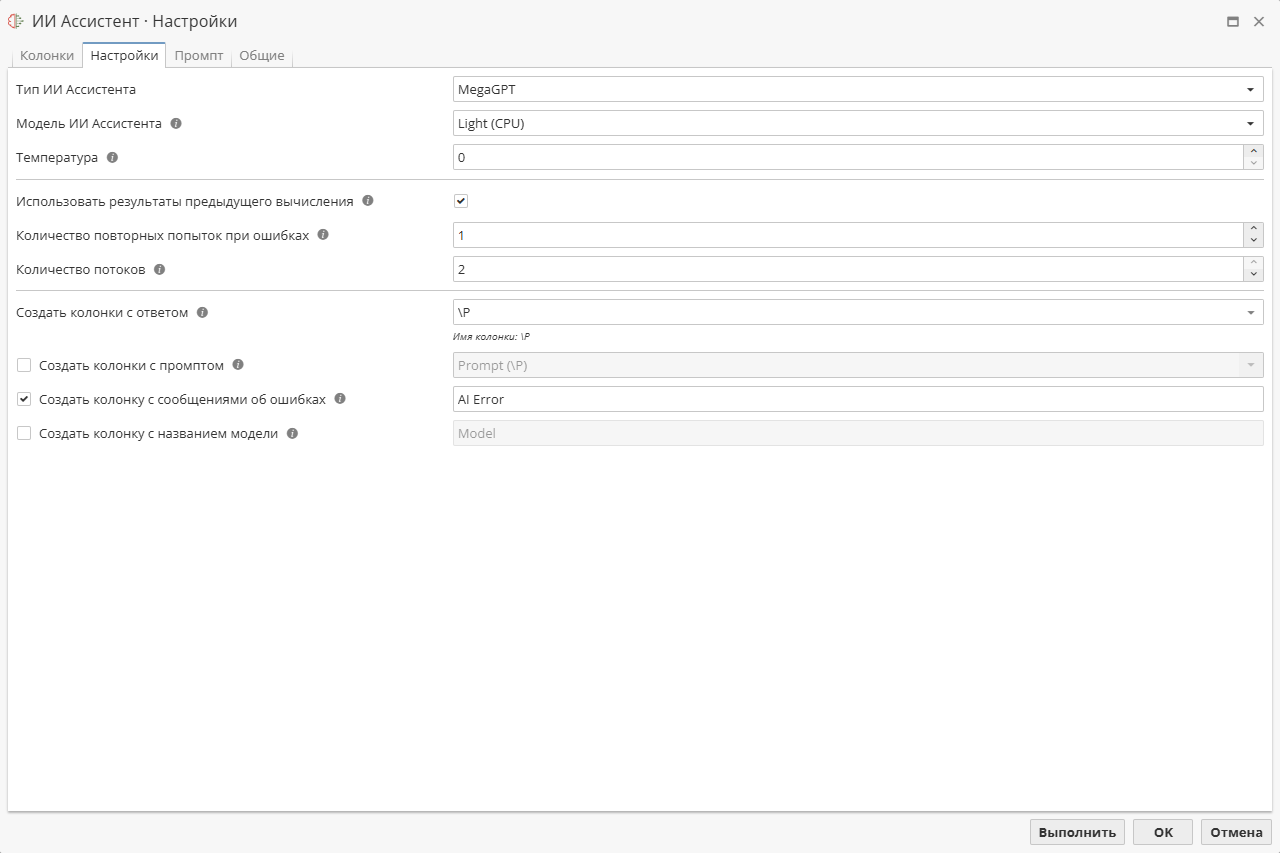
Тип ИИ Ассистента – выберите ассистента, который будет использован при работе с узлом:
-
ChatGPT
-
Antropic Claude
-
DeepSeek
-
Gemini
-
MegaGPT (разработка компании Мегапьютер)
-
LLaMa-3.1
-
Pixtral-12B
-
GigaChat
-
YandexGPT
-
OpenRouter
Вы также можете настроить использование пользователькой модели. Для этого нажмите на раскрывающееся меню Тип ИИ Ассистента и выберите опцию Настроить вручную.
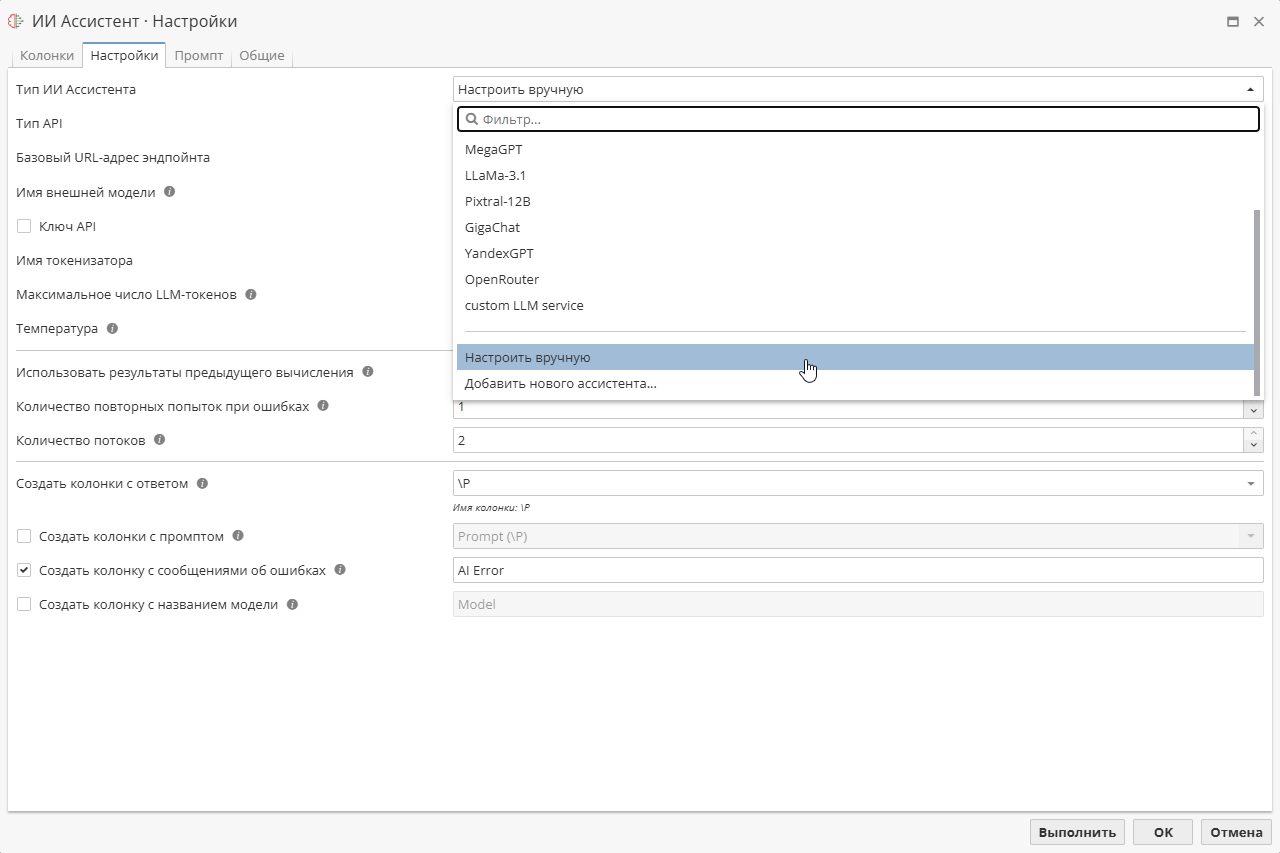
В этом случае необходимо заполнить такие обязательные поля, как Тип API, Базовый URL-адрес эндпойнта и т.д.
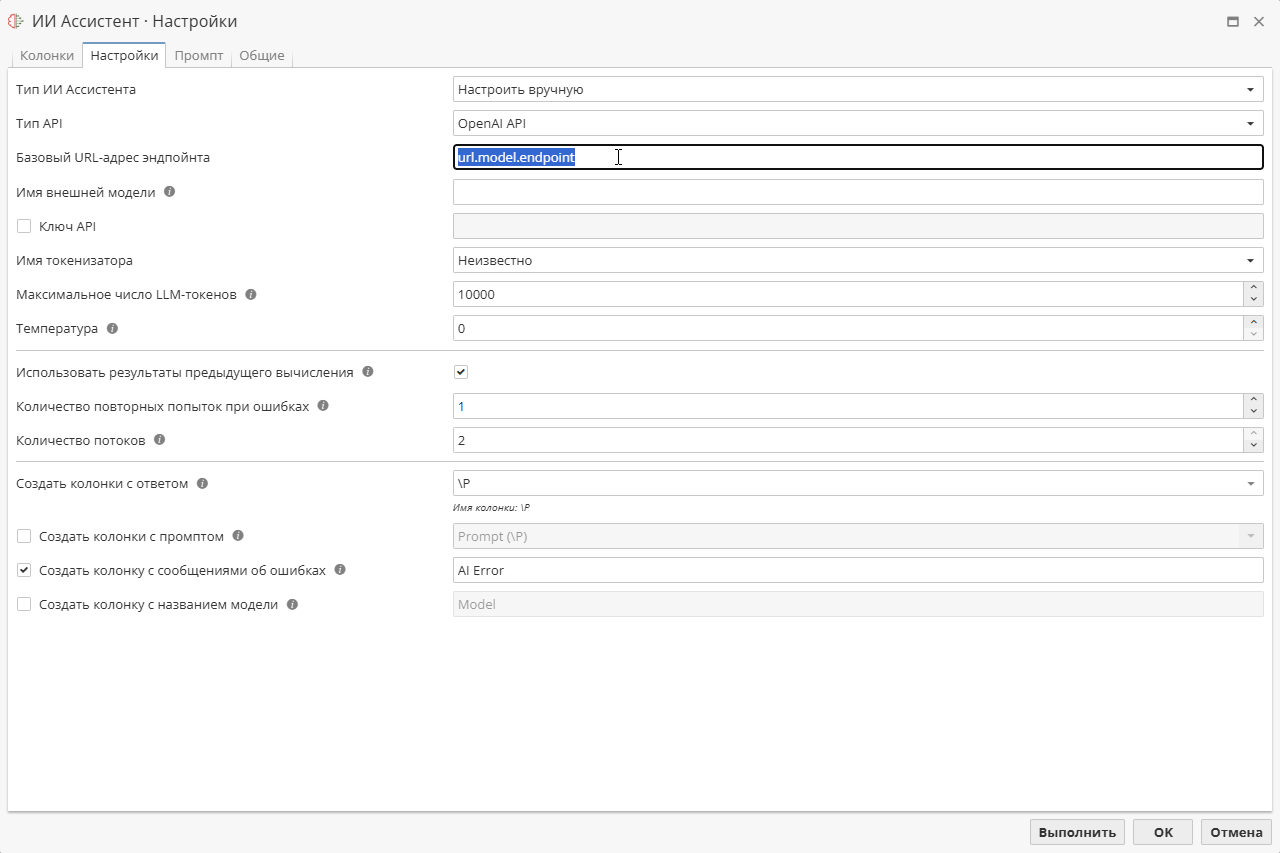
Обратите внимание, что вы можете использовать свою собственную модель. Для этого перейдите Административный клиент или укажите опцию Добавить нового ассистента… в выпадающем меню Тип ИИ Ассистента.
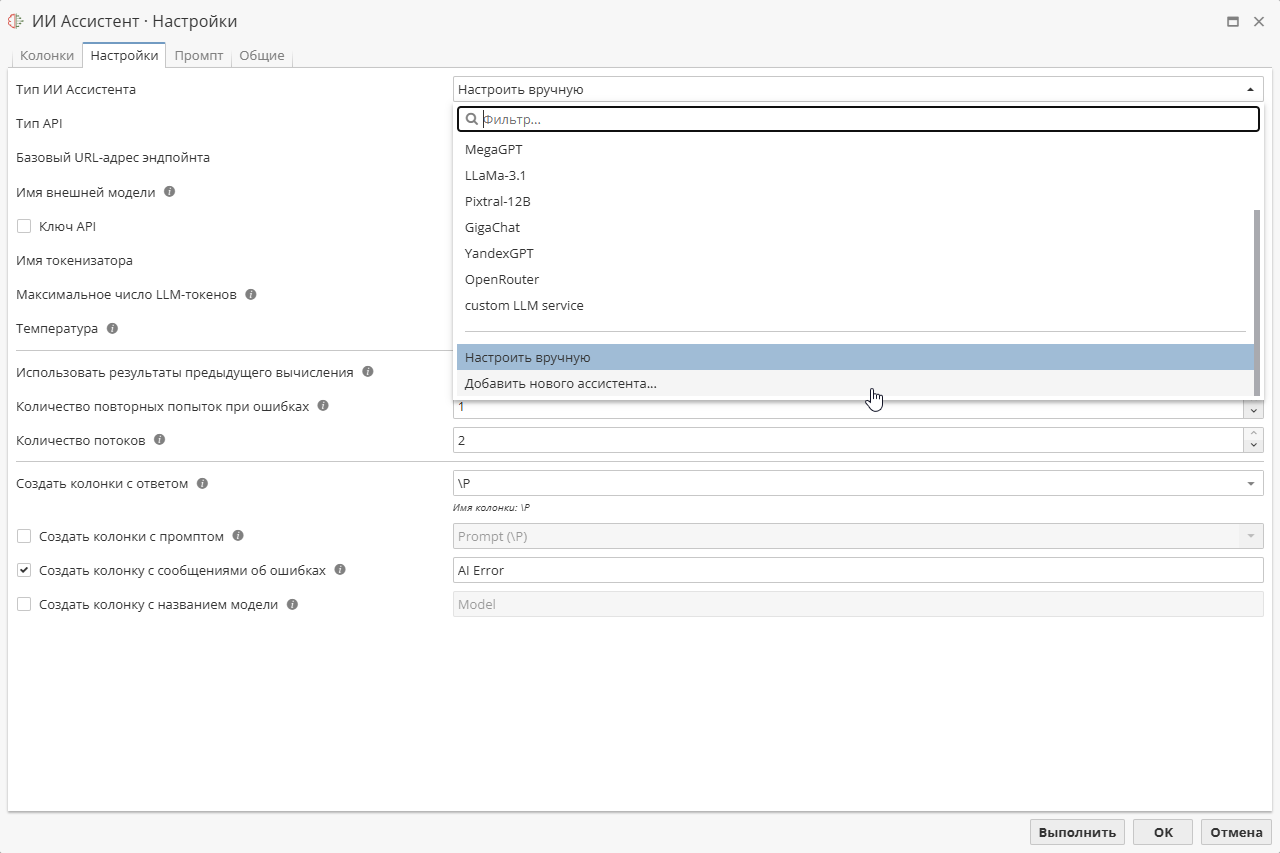
Выберите Настройки сервера, затем выберите раздел Пользовательские сервисы в разделе Сервисы.
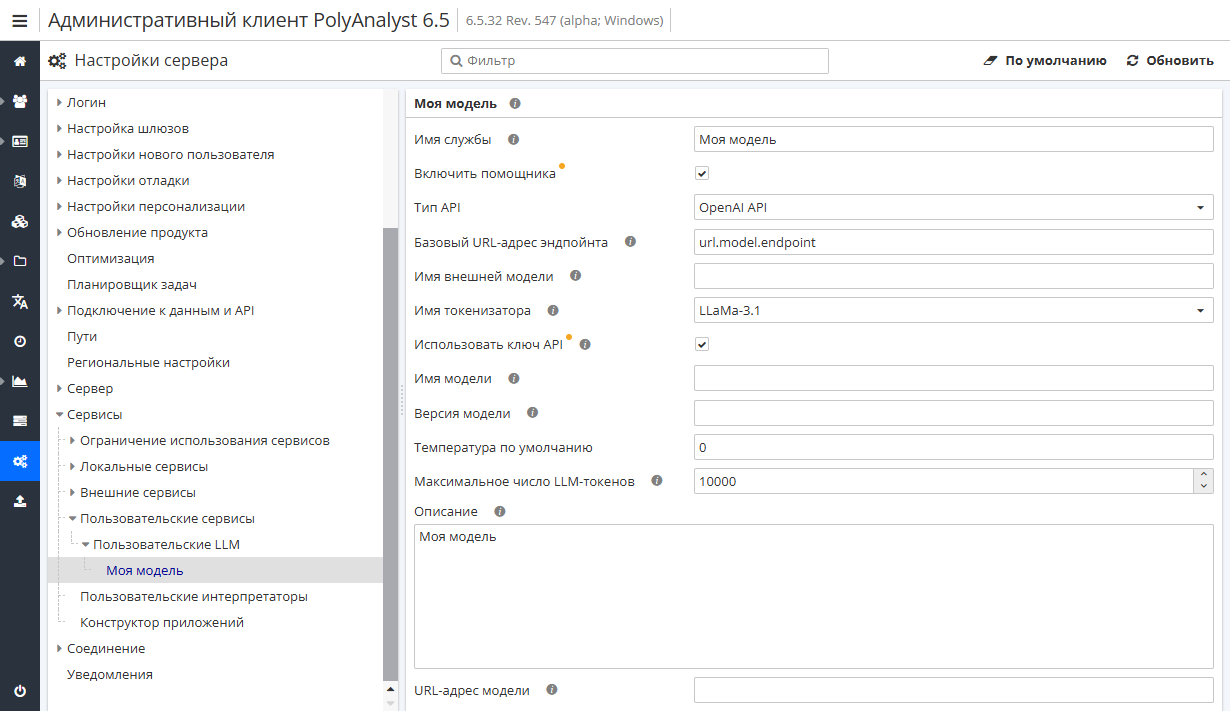
Здесь вы можете задать настройки новой модели или импортировать существующую модель.
| Административный клиент может быть недоступен для обычного пользователя. В этом случае обратитесь к администратору вашего сервера, чтобы добавить нового ассистента. |
Затем вы сможете выбрать свою собственную модель из списка представленных моделей:
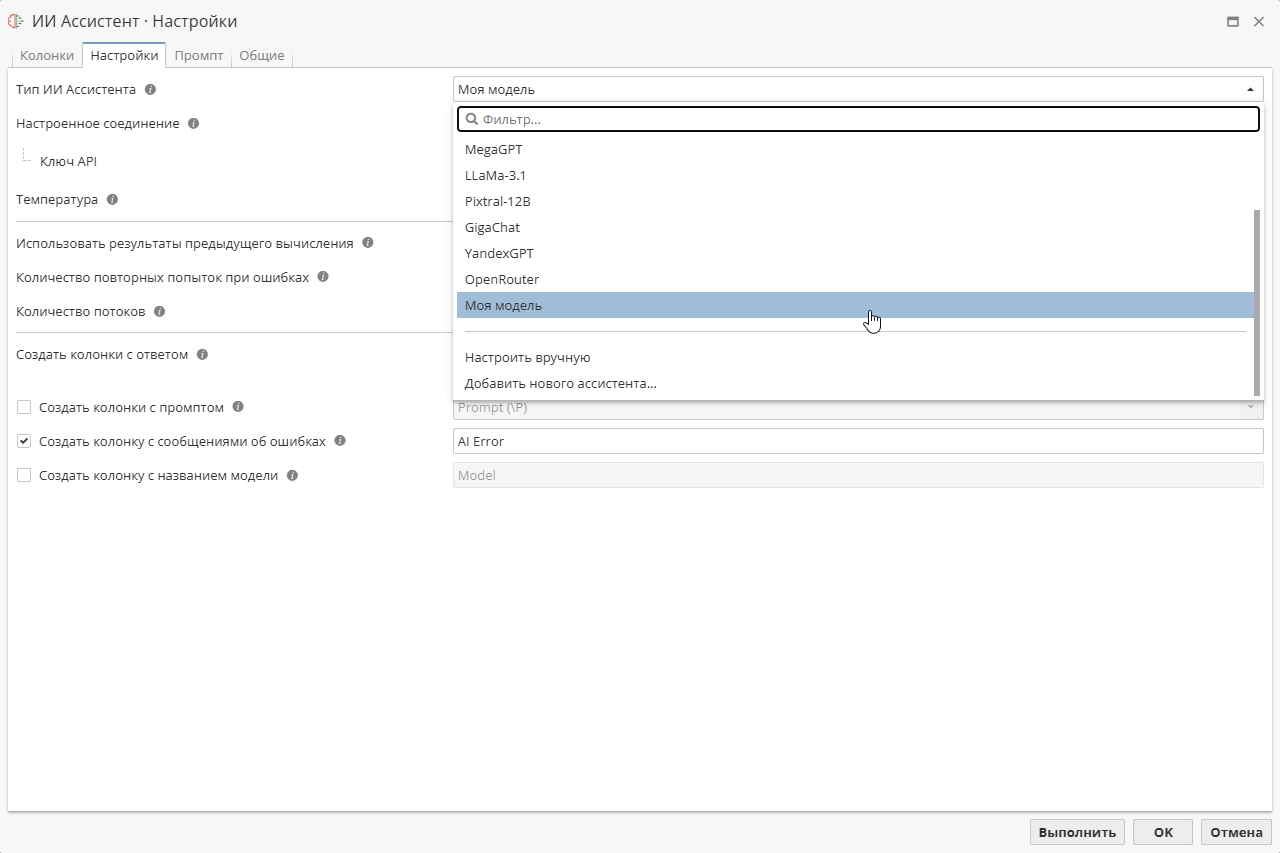
После того, как будет выбран тип ассистента, укажите следующие параметры:
-
Модель ИИ Ассистента – выберите модель ассистента из списка. При наведении курсора мыши на опцию всплывающая подсказка предоставит краткую информацию о выбранной модели ассистента.
-
Температура задает случайность сгенерированного ответа. Значения температуры от 0 до 3. При высокой температуре (ближе к 3) ответы более разнообразны и многословны. При низкой температуре (ближе к 0) ответы более конкретные, однообразные. Низкая температура подходит для задач, которые требуют соблюдения строго заданного формата ответа.
-
Алиас соединения – укажите тип алиаса для подключения к ассистенту. Чтобы добавить алиасы и сделать их доступными для выбора, перейдите в Настройки сервера в Административном клиенте, затем выберите Подключение к данным и API → API-ключи, выберите нужного ассистента, задайте его имя и введите Ключ API.
-
Ключ API – при соединении узел использует указанный ключ API (если таковой требуется для модели ассистента). Если ключ введен некорректно, то узел не сможет быть выполнен.
| Приведенные выше параметры могут варьироваться в зависимости от используемой модели. Например, для GigaChat дополнительно требуется прописать Сертификат, а для YandexGPT – Идентификатор каталога. |
Обратите внимание, что для использования таких ИИ Ассистентов, как MegaGPT и LLaMa-3.1, необходимо настроить Внешние сервисы, которые могут быть развернуты на сервере PolyAnalyst.
Остальные параметры вкладки являются общими для любой используемой модели. Установите флажок Использовать результаты предыдущего вычисления, чтобы ускорить выполнение узла.
Здесь вы также можете настроить такие параметры, как количество повторных попыток при ошибках выполнения узла и указать количество потоков – количество подпроцессов, или команд процессора, выполняемых одновременно, что также ускоряет выполнение узла.
К результатам узла могут быть добавлены некоторые дополнительные колонки:
-
колонка с промптом
-
колонка с сообщениями об ошибках
-
колонка с названием модели
Обратите внимание, что колонка (колонки) с ответами будет создана в любом случае в зависимости от количества промптов. Подробнее о настройке промптов см. далее.
Работа с промптами
Настройка вкладки Промпт приводится далее.